
Guide
Trois lampes de moniteur pas chères : laquelle choisir ?
par Lorenz Keller

L'interface MIUI de Xiaomi est l'interface Android la plus personnalisée du marché - et l'une des plus répandues. Dans ce guide, vous en apprendrez plus sur les fonctions les plus utiles de MIUI.
Ceci est un article de notre partenaire de contenu "Nextpit". Tu trouveras ici l'article original d'Antoine Engels.
Dans cet article, nous nous concentrons sur quelques fonctionnalités particulièrement intéressantes de MIUI. Si vous souhaitez avoir un aperçu plus complet de l'interface utilisateur de Xiaomi, vous pouvez consulter notre test détaillé de MIUI 12. Actuellement, Xiaomi commence le déploiement de MIUI 13. Nous vous montrerons dans un article séparé si votre smartphone Xiaomi ou Redmi recevra la mise à jour vers MIUI 13.
Une remarque préalable : toutes les fonctions ne sont pas disponibles sur tous les smartphones Xiaomi. Pour cet article, j'ai utilisé un Xiaomi 11T Pro avec MIUI 12.5.19. Si votre smartphone ne dispose que de quelques-unes des fonctions énumérées ci-dessous, il est peut-être temps d'en acheter un nouveau. Tu trouveras des recommandations concrètes dans notre comparatif des meilleurs smartphones Xiaomi.
Google vous empêche délibérément de regarder des vidéos en arrière-plan ou avec l'écran verrouillé sur votre smartphone Android. De cette manière, Google veut vous forcer à souscrire à son abonnement YouTube Premium.
Il existe de nombreux guides et tutoriels en ligne pour échapper à ce chantage. MIUI propose une solution native à cet effet, du moins pour l'écran de verrouillage. Avec le menu "Video Toolbox", vous pouvez lancer des vidéos alors que le smartphone est verrouillé - et la lecture ne s'arrête pas !
Allez dans les paramètres. Allez dans "Fonctions spéciales". Va dans "Boîte à outils vidéo" et active la fonction. Dans la "Boîte à outils vidéo", va ensuite à "Gérer les applications vidéo" et coche la case YouTube. Ouvrez YouTube, lancez une vidéo et balayez la barre d'outils du bord de l'écran. Dans le menu "Barre d'outils vidéo", glisse vers la gauche sur la première ligne jusqu'à l'icône de l'oreille. Appuie sur "Lire le son de la vidéo lorsque l'écran est éteint".
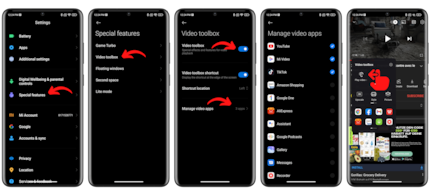
Pour vraiment désactiver toutes les publicités dans l'interface MIUI, vous devez passer par plusieurs étapes. Il faudrait un article entier pour les décrire toutes en détail. Cela tombe bien, nous en avons mis un en lien ci-dessous. Mais vous pouvez déjà commencer par le plus important, à savoir désactiver l'application MSA aka MIUI System Ads.
Allez dans "Paramètres". Allez dans "Mots de passe et sécurité". Sous "Autorisation & révocation", désactive le bouton "msa". Attends dix secondes et appuie sur "Révoquer" pour confirmer.
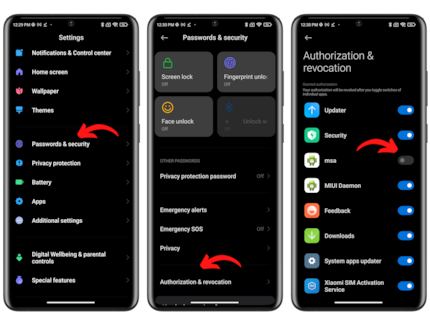
Cette opération devrait supprimer la plupart des publicités. Il ne s'agit toutefois que des publicités "système" dans l'interface MIUI. D'autres publicités pourraient rester dans certaines des applications natives de Xiaomi et doivent donc être désactivées individuellement. Quelle chance, n'est-ce pas ?
Xiaomi ne suit pas strictement Google lorsqu'il s'agit de mises à jour et de l'implémentation de nouvelles fonctionnalités. Souvent, les fans de Xiaomi pensent que ce n'est pas la version d'Android qui compte, mais la version de MIUI. Mais comme tout fabricant chinois, Xiaomi déploie d'abord les nouvelles versions de son logiciel de superposition en Chine. Ce n'est que plus tard que suivent les versions globales pour le reste du monde. Il existe toutefois une astuce pour obtenir les mises à jour de MIUI en Europe avant tout le monde.
Allez dans les paramètres. Allez dans "À propos du téléphone". Appuie sur le widget "Version MIUI" dans le coin supérieur gauche. Appuie sur le menu à trois points en haut à droite. Va sur "Paramètres de mise à jour". Active la fonction "Recevoir les mises à jour plus tôt" sous "Autre".

Avec cette fonction, Xiaomi placera votre smartphone sur la liste de ceux qui reçoivent les versions stables de MIUI en premier. Cela signifie que vous pouvez recevoir la version globale de MIUI 13 quelques jours avant tous les autres utilisateurs européens. Mais cela signifie aussi que vous serez confrontés en première ligne aux bugs qui accompagnent chaque déploiement de mise à jour.
Avec la fonction Back-Tap de MIUI, vous pouvez utiliser les gestes de double et triple tap sur le dos de votre smartphone Xiaomi pour créer des raccourcis (faire une capture d'écran, etc.).
Voici comment activer la fonction Back-Tap de MIUI sur votre smartphone Xiaomi :
Allez dans les paramètres. Allez dans "Autres paramètres". Allez dans "Raccourcis gestuels". Sélectionne "Back Tap". Sélectionne "Double Back Tap" et "Triple Back Tap". Choisissez la fonction que vous souhaitez associer à chaque geste.
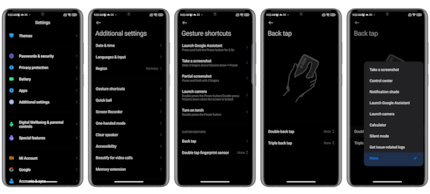
"Quick Ball" ou "Aide d'accès" est une fonction spéciale qui permet d'avoir une touche d'accès rapide virtuelle sur votre écran d'accueil. En appuyant sur ce bouton flottant, vous avez accès à cinq raccourcis. Vous pouvez attribuer des actions à chacun de ces cinq raccourcis, par exemple lampe de poche, mise en sourdine, capture d'écran, etc.
Allez dans Paramètres. Allez dans "Paramètres supplémentaires", puis dans "Aide d'accès". Active l'"Aide d'accès", puis sélectionne tes cinq raccourcis. Sur l'écran d'accueil, balaye la touche d'accès rapide dans l'image pour faire apparaître l'assistant tactile.
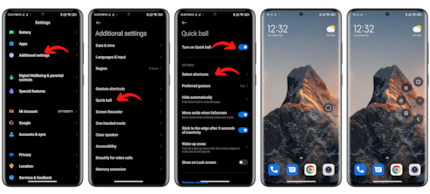
Comme le bouton d'aide à l'accès est flottant, vous pouvez le déplacer à votre guise sur l'écran d'accueil de votre smartphone Xiaomi ou Redmi, mais aussi le masquer en le balayant vers le bord de l'écran.
Xiaomi vous permet de diffuser n'importe quel contenu de l'écran de votre smartphone sur votre téléviseur ou tout autre écran connecté, voire même sur votre PC.
Allez dans les paramètres, puis dans "Connexion et partage". Allez dans "Transférer" et activez le bouton "Transférer". Scannez les appareils connectés au même réseau Wi-Fi que votre smartphone. Connectez-vous à votre téléviseur ou à votre PC.
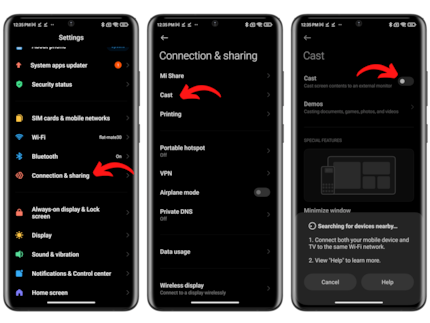
Vous pouvez également masquer certains éléments à l'écran d'un simple tapotement ou même continuer à caster depuis votre smartphone Xiaomi lorsque l'écran est verrouillé.
Le centre de contrôle de MIUI est un énième "hommage" de Xiaomi à Apple. Il s'agit d'un menu d'accès DeepL séparé de la barre de notifications, que l'on peut aimer ou détester. Pour ceux d'entre vous qui le détestent : Vous pouvez supprimer le centre de contrôle et revenir à l'affichage classique pour tout avoir sur un seul écran.
Allez dans Paramètres. Va sur "Notifications et centre de contrôle". Sous "Centre de contrôle", tape sur "Design du centre de contrôle". Sélectionne "Ancienne version".
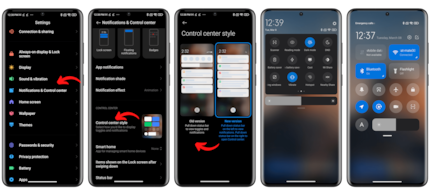
Les vrais joueurs savent que les sacro-saints FPS sont indissociables de l'expérience de jeu. Si Call of Duty Mobile tombe ne serait-ce que d'un tout petit frame en dessous de 60 FPS, je jette mon téléphone à la poubelle et j'en achète un autre avant de poursuivre le fabricant. C'est comme ça !
Allez dans les paramètres. Active les options pour les développeurs : Accédez à "À propos du téléphone" et appuyez sept fois sur "Version MIUI". Va dans "Autres paramètres" et "Options pour développeurs". Faites défiler vers le bas jusqu'à la section "Surveillance". Appuyez ici sur "Power monitor". Appuie sur "Start" sous "Frame Rate Monitor Tools".

Les informations qui s'affichent en temps réel en haut à gauche de l'écran se superposent à l'écran de l'application. Pour que cela ne vous dérange pas, vous pouvez réduire la fenêtre, la déplacer ou tout simplement la fermer. Attention, ce compteur est différent de celui que propose Google et que l'on trouve également dans les options pour développeurs (il me semble que celui de Google a des problèmes avec les écrans OLED).
Il s'agit d'une fonctionnalité qui a fait couler beaucoup d'encre lors de la sortie de MIUI 12, mais qui n'est plus tout à fait nouvelle en 2022. Les Super Wallpapers sont les fonds d'écran animés de Xiaomi. Ils proposent des thèmes dans les domaines de la nature et de l'astronomie, par exemple avec des vues spectaculaires de Mars. Et lorsque vous déverrouillez le smartphone Xiaomi, le fond d'écran zoome énormément, ce qui est du plus bel effet.
Va dans les paramètres Allez dans "Fond d'écran". Tape sur "Super fonds d'écran".
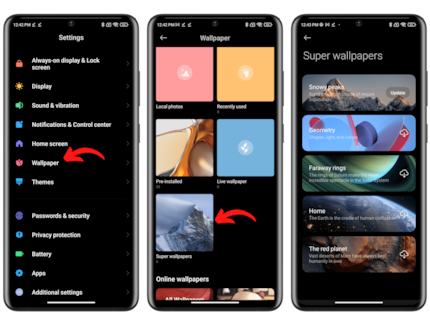
Cette fonction n'est pas disponible par défaut sur tous les smartphones Xiaomi. Le fabricant semble la réserver aux smartphones Xiaomi, Redmi et Poco dotés d'un SoC suffisamment puissant, c'est-à-dire au moins dans la gamme moyenne supérieure. Mais rassurez-vous, il est assez facile de bricoler vos propres super fonds d'écran sur n'importe quel smartphone Android avec des APK.
Vous connaissez certainement la fonction de luminosité adaptative, qui adapte la luminosité de l'écran à la lumière ambiante. Si vous n'utilisez pas cette fonction, mais que vous souhaitez tout de même pouvoir lire quelque chose à l'extérieur, MIUI propose un "mode lumière du soleil".
L'idée derrière ce "mode lumière du soleil" est que la luminosité augmente automatiquement dès que vous quittez la maison. En fait, la luminosité ne change automatiquement que lorsque vous sortez au soleil. Le reste du temps, elle reste au niveau que vous avez défini.
Allez dans les paramètres. Allez sur "Affichage", puis sur "Luminosité". Active la fonction "Mode soleil" (la luminosité adaptative doit être désactivée au préalable).
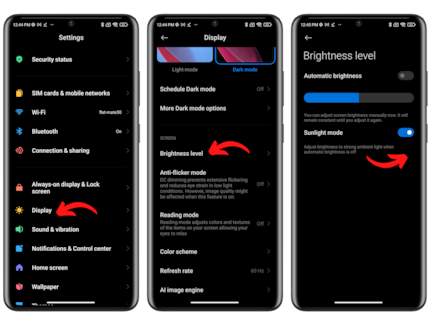
Cette fonction cachée devrait peut-être aussi rester cachée. Xiaomi prétend pouvoir "nettoyer" les haut-parleurs de ses smartphones. L'idée est de produire un son suffisamment puissant pour souffler la poussière des haut-parleurs.
Allez dans les paramètres. Va dans "Paramètres supplémentaires". Appuie sur "Nettoyer les haut-parleurs".
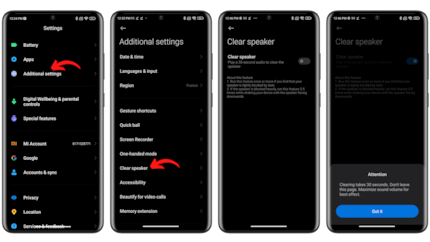
Le nettoyage dure 30 secondes et le son ressemble à une sirène. Xiaomi recommande de répéter l'opération deux à cinq fois, en fonction du degré de saleté du haut-parleur. Personnellement, je ne crois absolument pas à l'efficacité de cette option. Mais qui sait, peut-être que l'effet placebo en vaut la peine (et peut-être que je me trompe).
Voilà, c'est tout pour ce guide des meilleures fonctions et astuces cachées de MIUI. Cet article vous a-t-il été utile ? Avez-vous découvert une fonction que vous ne connaissiez pas encore ? Ou avez-vous une astuce qui ne figure pas dans ce guide ? Faites-le nous savoir dans les commentaires.
NextPit existe depuis 2009. A l'époque, NextPit était encore un blog Android sous le nom d'AndroidPIT, mais il est devenu l'une des plus grandes communautés européennes autour des smartphones et du style de vie numérique.